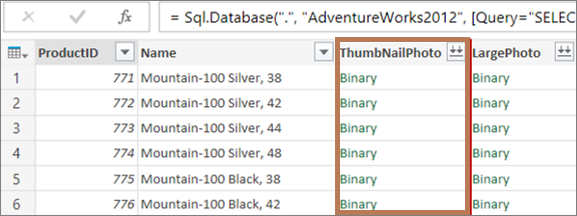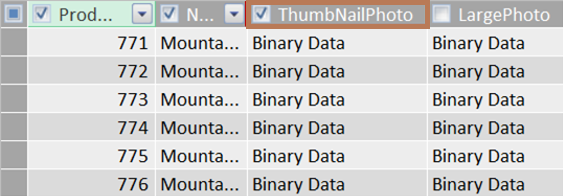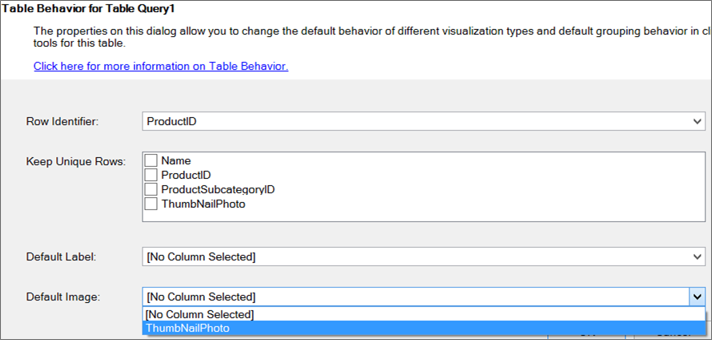Kolona binarnog tipa može da uskladišti veliku veličinu podataka, kao što je slika. Velika veličina podataka poznata je kao binarni veliki objekat (BLOB). U model podataka možete da učitate blob podatke, kao što je slika, iz izvora podataka koji podržavaju ovaj tip podataka kao što je SQL Server.
Savet Takođe možete da koristite funkcije Power Query jezika M, kao što su File.Contents i Web.Contents, da biste učitali blob podatke u model podataka ili čak upit.
Primer
Na primer, želite da učitate sliku iz SQL Server baze podataka u model podataka. Upit uvozi listu imena proizvoda i slika.
Procedura
-
Učitajte podatke u model podataka. Dodatne informacije potražite u Create modela podataka u programu Excel.
-
Izaberite stavku Power Pivot > Upravljaj.
-
Izaberite stavku Datoteka> prebacivanje na napredni režim.
-
Izaberite stavku Više> tabele.
-
Da biste omogućili kolonu koja sadrži binarne podatke, u koordinatnoj mreži Svojstva tabele izaberite kolonu Binarni podaci, kao što je SličicaPhoto.
-
Izaberite stavku Datoteka > Sačuvaj.
-
Izaberite stavku Napredno > ponašanje tabele.
-
U dijalogu Ponašanje tabele izaberite kolonu sa padajuće liste Identifikator reda, kao što je ID proizvoda, a zatim sa padajuće liste Podrazumevana slika izaberite kolonu kao što je Sličica.
-
Izaberite stavku U redu.